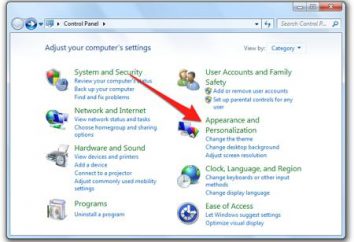Mac Ekran zdjęcia: tworzenie z łatwością
Jeśli niedawno zakupione urządzenie, które działa na Mac OS X, to na pewno masz wiele pytań, które, jak widać, nie jest rozwiązany. Na przykład, gdy jest to konieczne, aby nowy Ekran devayse, może to być trudne, ponieważ na platformie Apple ma specjalnego klucza z tej funkcji (na przykład Windows ma Print Screen). Dlatego zwróćmy uwagę na kwestię , jak zrobić zrzut ekranu Mac?
stereotyp
 Zacznijmy od krytyki. Wielu użytkowników, którzy pracują z systemem operacyjnym Mac OS X, mówiąc, że screeny zrobić tutaj jest bardzo trudne. Ale w rzeczywistości jest to błędne stwierdzenie. Być może wcześniej po prostu nigdy nie miał do przeprowadzenia takich działań. Aby utworzyć zrzut ekranu okna w systemie operacyjnym, jak łatwe i wygodne, a co najważniejsze – nauczyć ta procedura jest wykonywana.
Zacznijmy od krytyki. Wielu użytkowników, którzy pracują z systemem operacyjnym Mac OS X, mówiąc, że screeny zrobić tutaj jest bardzo trudne. Ale w rzeczywistości jest to błędne stwierdzenie. Być może wcześniej po prostu nigdy nie miał do przeprowadzenia takich działań. Aby utworzyć zrzut ekranu okna w systemie operacyjnym, jak łatwe i wygodne, a co najważniejsze – nauczyć ta procedura jest wykonywana.
specjalne zespoły
 System operacyjny to prawie wszystkie specjalne działania interesujące nas są wykonywane za pomocą skrótów klawiszowych. A jeśli można zapamiętać wszystkie kombinacje dla konkretnych działań, które regularnie korzystają, to ogólna szybkość pracy znacznie wzrośnie. Mac zrzut ekranu można również przeprowadzić za pomocą skrótów klawiszowych.
System operacyjny to prawie wszystkie specjalne działania interesujące nas są wykonywane za pomocą skrótów klawiszowych. A jeśli można zapamiętać wszystkie kombinacje dla konkretnych działań, które regularnie korzystają, to ogólna szybkość pracy znacznie wzrośnie. Mac zrzut ekranu można również przeprowadzić za pomocą skrótów klawiszowych.
rozwiązania
 Spójrzmy na kilka przykładów jak zrobić zrzut ekranu na tym systemie operacyjnym. Aby zrobić zdjęcie pewien obszar ekranu Twojego urządzenia nacisnąć kombinację klawiszy Shift + Command + 4. W celu dokonania ogólny obraz z wyświetlacza należy nacisnąć oddzielną mieszankę. Klawiatura skrót Shift + Command + 3. Jeżeli poprawnie wykonane, wtedy urządzenie stojące nowy obraz powinien pojawić się w formacie png. W rzeczywistości, proces ten może być nadana najbardziej wygodna opcja, ponieważ w tym przypadku nie trzeba będzie pracować z edytorem graficznym, dostosować rozmiar obrazu, a następnie zapisać przetworzony obraz. W przypadku wybrania tej metody, trzeba będzie cały proces jest zoptymalizowany. Odbędzie się ona w trybie automatycznym. Czasami może się zdarzyć, że na ekranie Mac strzał nie musi automatycznie utworzyć na pulpicie, a po prostu trzeba zapisać go do schowka, a następnie gdzieś w instalacji. W rzeczywistości, nie bój się tej opcji, tak jak wszystko jest całkiem proste. Jeśli trzeba zrobić zdjęcie całego ekranu, a następnie zapisać go do schowka, a następnie naciskamy klawisz na Shift klawiatury + Control + Command + 3. Ale jeśli chcesz dostać zdjęcie pewnej części wyjścia, jak jest. Naciśnij Control + Shift + Command + 4. Dalej jest cały proces pracy na pewno znasz. Musisz otworzyć dowolny edytor obrazu, a następnie wkleić obraz do niego do dalszego przetwarzania i przechowywania. Na przykład, można wybrać nie tylko program do tworzenia obrazów, ale również aplikację Word, a po otwarciu narzędzia, naciśnij przycisk skrótu klawiaturowego Command + V. Ma to zapewnić, że zawartość schowka były rozładowywane w wybranym programie. Jak widać, Mac screenshot przy użyciu jednej z następujących dwóch opcji do zrobienia jest bardzo proste, najważniejsze – pamiętaj, że klawisze należy nacisnąć kolejno. Jeśli jednak zrobić zrzut ekranu w sposób regularny, a następnie po dość krótkim czasie będzie można łatwo zapamiętać te przyciski.
Spójrzmy na kilka przykładów jak zrobić zrzut ekranu na tym systemie operacyjnym. Aby zrobić zdjęcie pewien obszar ekranu Twojego urządzenia nacisnąć kombinację klawiszy Shift + Command + 4. W celu dokonania ogólny obraz z wyświetlacza należy nacisnąć oddzielną mieszankę. Klawiatura skrót Shift + Command + 3. Jeżeli poprawnie wykonane, wtedy urządzenie stojące nowy obraz powinien pojawić się w formacie png. W rzeczywistości, proces ten może być nadana najbardziej wygodna opcja, ponieważ w tym przypadku nie trzeba będzie pracować z edytorem graficznym, dostosować rozmiar obrazu, a następnie zapisać przetworzony obraz. W przypadku wybrania tej metody, trzeba będzie cały proces jest zoptymalizowany. Odbędzie się ona w trybie automatycznym. Czasami może się zdarzyć, że na ekranie Mac strzał nie musi automatycznie utworzyć na pulpicie, a po prostu trzeba zapisać go do schowka, a następnie gdzieś w instalacji. W rzeczywistości, nie bój się tej opcji, tak jak wszystko jest całkiem proste. Jeśli trzeba zrobić zdjęcie całego ekranu, a następnie zapisać go do schowka, a następnie naciskamy klawisz na Shift klawiatury + Control + Command + 3. Ale jeśli chcesz dostać zdjęcie pewnej części wyjścia, jak jest. Naciśnij Control + Shift + Command + 4. Dalej jest cały proces pracy na pewno znasz. Musisz otworzyć dowolny edytor obrazu, a następnie wkleić obraz do niego do dalszego przetwarzania i przechowywania. Na przykład, można wybrać nie tylko program do tworzenia obrazów, ale również aplikację Word, a po otwarciu narzędzia, naciśnij przycisk skrótu klawiaturowego Command + V. Ma to zapewnić, że zawartość schowka były rozładowywane w wybranym programie. Jak widać, Mac screenshot przy użyciu jednej z następujących dwóch opcji do zrobienia jest bardzo proste, najważniejsze – pamiętaj, że klawisze należy nacisnąć kolejno. Jeśli jednak zrobić zrzut ekranu w sposób regularny, a następnie po dość krótkim czasie będzie można łatwo zapamiętać te przyciski.
wniosek
 Jeśli nie chcesz korzystać z klawiszy skrótu do tworzenia zrzutów ekranu, cały proces można wykonać za pomocą myszki. Aby to zrobić, na pewno trzeba ściągnąć specjalną aplikację dla systemu operacyjnego, który jest nazywany Grab. Znajdź program będzie można użyć „Spotlight” usługi, która jest z pewnością obecny w urządzeniu. Migawka Mac ekranie za pomocą programu narzędziowego, aby wykonać można po prostu kilka kliknięć myszką. W tym przypadku można określić własny obszar ekranu, albo zrobić zdjęcie wszystkich wyświetlacza, nie ma zdecydować samemu. Konkludując, powiedzieć kilka słów na temat systemu operacyjnego Mac OS. Rozwój ten jest drugim co do wielkości na świecie, w rozpowszechnieniu wśród użytkowników. Ciekawe jest również to, że termin Mac OS nie istniał przed jej oficjalnym pojawieniem się w latach dziewięćdziesiątych XX wieku, choć w tym czasie platforma działa już wystarczająco długo.
Jeśli nie chcesz korzystać z klawiszy skrótu do tworzenia zrzutów ekranu, cały proces można wykonać za pomocą myszki. Aby to zrobić, na pewno trzeba ściągnąć specjalną aplikację dla systemu operacyjnego, który jest nazywany Grab. Znajdź program będzie można użyć „Spotlight” usługi, która jest z pewnością obecny w urządzeniu. Migawka Mac ekranie za pomocą programu narzędziowego, aby wykonać można po prostu kilka kliknięć myszką. W tym przypadku można określić własny obszar ekranu, albo zrobić zdjęcie wszystkich wyświetlacza, nie ma zdecydować samemu. Konkludując, powiedzieć kilka słów na temat systemu operacyjnego Mac OS. Rozwój ten jest drugim co do wielkości na świecie, w rozpowszechnieniu wśród użytkowników. Ciekawe jest również to, że termin Mac OS nie istniał przed jej oficjalnym pojawieniem się w latach dziewięćdziesiątych XX wieku, choć w tym czasie platforma działa już wystarczająco długo.